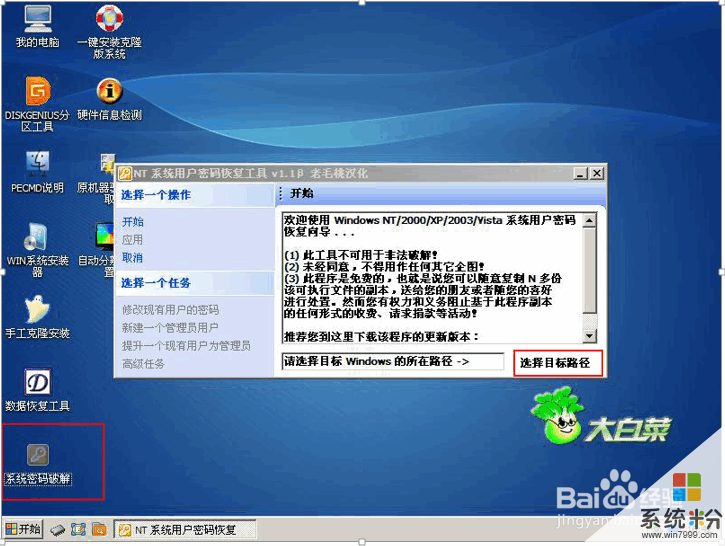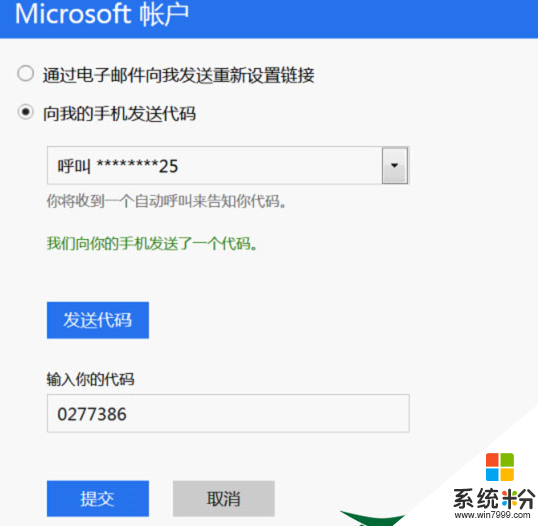谁了解怎样弄电脑密码
提问者:仙⑿ | 浏览 次 | 提问时间:2017-01-04 | 回答数量:4
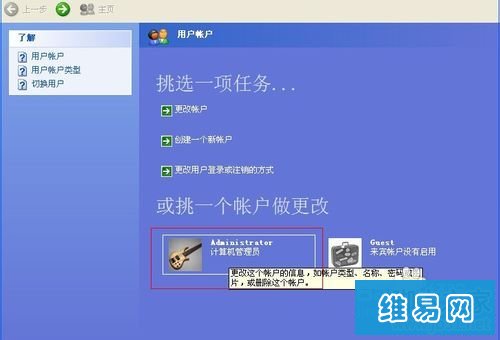 在添加待机密码之前,我们需要给电脑用户加个密码。我们点击“开始”菜单,找到“控制面板”选项,然后点击“用户帐户”选项,这里面有我们创建的所有用户信息,我们选择需要添加密码的用户并点...
在添加待机密码之前,我们需要给电脑用户加个密码。我们点击“开始”菜单,找到“控制面板”选项,然后点击“用户帐户”选项,这里面有我们创建的所有用户信息,我们选择需要添加密码的用户并点...
已有4条答案
丁天1106
回答数:16837 | 被采纳数:26
2017-01-05 12:31:10
在添加待机密码之前,我们需要给电脑用户加个密码。我们点击“开始”菜单,找到“控制面板”选项,然后点击“用户帐户”选项,这里面有我们创建的所有用户信息,我们选择需要添加密码的用户并点击为它添加密码。
在第一个输入框中输入所要添加的密码,第二个输入框中确认刚才输入的密码即可。为了防止忘记密码,我们还可以输入一个单词或者短语用于提示,设置的提示最好跟我们输入的密码有关联性,有一点要提示的是密码提示可以所有人都看的到的,最好不要过于明显。
我们来到桌面,在空白的位置右击,点击“属性”选项,然后我们找到“屏幕保护程序”,我们来到监视器的电源一栏,找到“电源”按钮并点击。我们点击“高级”选项卡,勾选“计算机从待机状态恢复时,提示输入密码”,然后点击确定即可。
此时我们可以测试一下是否有效果,点击开始菜单,找到关闭计算机并点击,选择待机,然后在恢复到可用状态,是不是提示你输入密码才能进入呀,可见我们设置成功了。其实上述选项默认的已经是勾选状态,不用我们再次设置,当然为了以防万一,还是看看是否被勾选为好。
系统默认的待机时间是从不,我们通过设置来设置待机时间。操作步骤同上,只不过这次我们点击“电源使用方案”,然后点击系统待机下拉框,选择待机时间,然后点击确定,这样在设置时间内我们不操作电脑就会进入到了待机状态。
其实想要保护隐私话还有一种方法就是设置屏保密码。同样在桌面右击属性,选择屏幕保护程序选项,然后我们选择一个屏保(默认没有),此时屏幕保护程序相关选项已经从灰色变为了可编辑状态,然后我们勾选“恢复使用密码保护”,然后点击确定。
此时只要我们在规定的时间内没有操作电脑,电脑就会进入到屏保,在进入电脑的时候就需要密码了,这样做同样能够达到保护隐私的目的,而且比待机密码更好使。当然我们也可以根据自己的需求来设置屏幕保护时间。
在第一个输入框中输入所要添加的密码,第二个输入框中确认刚才输入的密码即可。为了防止忘记密码,我们还可以输入一个单词或者短语用于提示,设置的提示最好跟我们输入的密码有关联性,有一点要提示的是密码提示可以所有人都看的到的,最好不要过于明显。
我们来到桌面,在空白的位置右击,点击“属性”选项,然后我们找到“屏幕保护程序”,我们来到监视器的电源一栏,找到“电源”按钮并点击。我们点击“高级”选项卡,勾选“计算机从待机状态恢复时,提示输入密码”,然后点击确定即可。
此时我们可以测试一下是否有效果,点击开始菜单,找到关闭计算机并点击,选择待机,然后在恢复到可用状态,是不是提示你输入密码才能进入呀,可见我们设置成功了。其实上述选项默认的已经是勾选状态,不用我们再次设置,当然为了以防万一,还是看看是否被勾选为好。
系统默认的待机时间是从不,我们通过设置来设置待机时间。操作步骤同上,只不过这次我们点击“电源使用方案”,然后点击系统待机下拉框,选择待机时间,然后点击确定,这样在设置时间内我们不操作电脑就会进入到了待机状态。
其实想要保护隐私话还有一种方法就是设置屏保密码。同样在桌面右击属性,选择屏幕保护程序选项,然后我们选择一个屏保(默认没有),此时屏幕保护程序相关选项已经从灰色变为了可编辑状态,然后我们勾选“恢复使用密码保护”,然后点击确定。
此时只要我们在规定的时间内没有操作电脑,电脑就会进入到屏保,在进入电脑的时候就需要密码了,这样做同样能够达到保护隐私的目的,而且比待机密码更好使。当然我们也可以根据自己的需求来设置屏幕保护时间。
赞 1683
九零后咋的了
回答数:5506 | 被采纳数:1
2017-01-05 12:47:33
方法如下:
1、删除sam文件——这种方法对win7有效,不会导致系统死锁而彻底无法使用。
2、用winpe启动进控制台,然后用dos命令手动增添用户——除非原来管理员密码就没有设置,否则无效。
3、将屏幕保护改名,将cmd.exe改名为logon.scr(当然要挂在别的机器上改了),开机后等待10分钟进入屏幕保护,实际上就进入了dos命令行界面,可以用net命令加用户——已证明在很多电脑中,这样进入dos后的权限根本不是管理员,因此也无法添加用户。
4、硬盘挂到别的机器上,考出sam文件,用lc4暴力解密——理论上是可以的,但如果密码比较复杂,解密时间会bt的长。
5、用Windows Key软盘启动系统,可直接弄电脑密码了。
1、删除sam文件——这种方法对win7有效,不会导致系统死锁而彻底无法使用。
2、用winpe启动进控制台,然后用dos命令手动增添用户——除非原来管理员密码就没有设置,否则无效。
3、将屏幕保护改名,将cmd.exe改名为logon.scr(当然要挂在别的机器上改了),开机后等待10分钟进入屏幕保护,实际上就进入了dos命令行界面,可以用net命令加用户——已证明在很多电脑中,这样进入dos后的权限根本不是管理员,因此也无法添加用户。
4、硬盘挂到别的机器上,考出sam文件,用lc4暴力解密——理论上是可以的,但如果密码比较复杂,解密时间会bt的长。
5、用Windows Key软盘启动系统,可直接弄电脑密码了。
赞 550
艹的多走的远
回答数:44712 | 被采纳数:3
2017-01-04 17:24:53
1、点击Win10系统下方的开始菜单,然后再点击弹出菜单里的“电脑设置”;
2、在电脑设置对话框里点击用户和帐户;
3、点击用户和帐户后,接着在点击登陆选项;
4、点击登录选项后,在右侧这里可以看到设置密码,图片密码,PIN等。这里我们点击设置和更新密码。如果没有设置密码则可以设置密码,有密码就点击密码下方的更改按钮进行设置;
5、在更改密码窗口,输入当前用户的密码,点击下一步;
6、当前用户密码验证成功,接着输入两次新的密码。两次新密码要一致,新密码更改设置成功后,下次登录就要用新密码了;
7、点击完成,电脑开机密码设置成功。系统提示下次登录时,用新更改的密码。
2、在电脑设置对话框里点击用户和帐户;
3、点击用户和帐户后,接着在点击登陆选项;
4、点击登录选项后,在右侧这里可以看到设置密码,图片密码,PIN等。这里我们点击设置和更新密码。如果没有设置密码则可以设置密码,有密码就点击密码下方的更改按钮进行设置;
5、在更改密码窗口,输入当前用户的密码,点击下一步;
6、当前用户密码验证成功,接着输入两次新的密码。两次新密码要一致,新密码更改设置成功后,下次登录就要用新密码了;
7、点击完成,电脑开机密码设置成功。系统提示下次登录时,用新更改的密码。
赞 4471
阿蔚sunshine
回答数:25336 | 被采纳数:6
2017-01-04 19:11:45
设置密码需要进入【控制面板】-【用户】里设置,以win7系统为例:
1.点击【开始】菜单,找到【控制面板】选项,打开;
2.选择其中的【用户帐户与家庭安全】;
3.在新窗口里点击【更改windows密码】;
4.点击【为您的账户创建密码】,之后设置合适的密码,点击【创建密码】即可保存生效。
1.点击【开始】菜单,找到【控制面板】选项,打开;
2.选择其中的【用户帐户与家庭安全】;
3.在新窗口里点击【更改windows密码】;
4.点击【为您的账户创建密码】,之后设置合适的密码,点击【创建密码】即可保存生效。
赞 2533
相关问题
解决方法
-
怎样设置开机密码? 在开始-设置-控制面版-用户账户-创建或点击你现在的用户,上面有设置密码的选项 或者可以通过设置bios 开机的时候狂按del健,在里头可...
-
今天给大家带来电脑开机密码忘了怎么解决?,电脑开机密码忘了怎么处理?,让您轻松解决问题。开机密码忘了是一件很麻烦的事情。今天教大家如何使用大白菜修改开机密码?要准备一个装好“大白菜...
-
今天给大家带来电脑开机密码忘了怎么解决,电脑开机密码忘了怎么处理,让您轻松解决问题。给电脑设置开机密码是一个很好的习惯,这样能够有效的保证我们电脑中的隐私文件。但是很多朋友却没有记...
-
win8电脑密码忘了怎么解锁?有些人因为忘了系统密码,结果自己登录不了自己的电脑。不过也别着急,下面教大家几个破“窗”而入登录Win8的方法。方法1:联机上网,轻松重置Win8账户...
最新其他问答
- 1 抖音评语大全简短
- 2 抖音怎么获得元宝
- 3 抖音工会礼物优惠
- 4抖音发表评价好评
- 5抖音破五百播放后
- 6在抖音里开通抖音橱窗
- 7抖音评论怎么点开不了
- 8抖音买抖快手买什么
- 9延安有哪些抖音公会
- 10抖音勋章在哪设置的